Nach 2 1/2 Jahren Nutzung ist es soweit: die Festplatte meines Laptops ist voll. Mist. Also erstmal nachschauen, ob man nicht von dem vielen Kram irgendwas löschen kann. Ein paar überflüssige Programme deinstalliert, ein paar größere Dateien auf die externe Festplatte verschoben, aber ändern tut das an dem Speicherproblem nicht wirklich etwas. Das macht mich dann doch neugierig wohin mein Speicher genau verschwunden ist. Ein Überprüfen der größten Ordner fordert Erstaunliches zu Tage: Dateien: 86 GB, Programme 9 GB, Windows 20 GB, der Rest Kleinkram. Wo also ist der Rest meines Speichers geblieben?? Knapp 100 GB bleiben unauffindbar verschollen.
Speicherverteilung sichtbar machen
Um die Speicherverteilung genauer sichtbar zu machen sei hiermit ein kleines Programm empfohlen, das sich WinDirStat nennt und auch die verborgendsten Ordner mit Speicherverbrauch in einer übersichtlichen Statistik aufführt. Nach der Ausführung zeigt es mir folgende Statistik an:
Ein Großteil meiner Festplatte, der riesige gelbe Klotz, ist <Unbekannt>. Was soll das? Diese Erkenntnis führt zu einer längeren Recherche, die ich hiermit mit allen Lenovo-Nutzern teilen und staunend akzeptieren muss: mein Rechner ergreift seit dem Kauf diverse Maßnahmen, um sich vor mir zu schützen und klaut mir dabei immer mehr Speicher. Die Foren bei Lenovo sind voll mit verzweifelten Nutzern, die sich versuchen gegen den hungrigen Frass ihres Rechners zu wehren. Zum größten Teil ohne Erfolg. Ein Nutzer kann von seiner 800 GB Festplatte nur noch 100 GB benutzen. Ein anderer muss tatenlos zusehen, wie sein Speicher jeden Tag um 5 GB schrumpft.
Festplatte überprüfen mit chkdsk
Um auszuschließen, daß es sich um einen Fehler auf der Festplatte handelt, sollte man CHKDSK einmal durchlaufen lassen. Dies ist ein Kommandozeilenprogramm zur Überprüfung von Dateisystem-Strukturen auf Datenträgern. Fehlerhafte Datenblöcke werden erkannt und CHKDSK kann sie gegebenenfalls reparieren. Man kann es ohne Parameter starten, einfach mit chkdsk. Dann sucht es nur nach Fehlern auf der derzeit aktiven Partition, repariert sie aber nicht. Oder man ruft es mit Parametern auf, indem man die zu untersuchende Partition angibt und entweder chkdsk c: /f (für Englisch fix, „repariere“), dann repariert CHKDSK gefundene Fehler oder chkdsk c: /r (für Englisch recover, „wiederherstellen“), dann versucht es zusätzlich, die Information von defekten Datenblöcken zu bergen; dadurch dauert ein Programmdurchlauf allerdings erheblich länger.
Danach wurde mir zumindest die Grösse eines Ordners RRbacklogs von 56 GB in WinDirStat angezeigt. Läßt man sich die Systemdateien im Explorer durch das Entfernen des Häkchens bei Organisieren -> Ordner- und Suchoptionen -> Ansicht -> „Geschützte Systemdaten ausblenden“ anzeigen, wird der Ordner auch dort ausgegraut sichtbar, allerdings ohne Inhalt.
Was macht das Programm Rescue & Recovery?
Ein Lenovo SL500 hat das Programm Rescue & Recovery vorinstalliert, um das System nach einem Komplettabsturz oder Virenbefall im alten Zustand wieder herzustellen. Dazu legt es regelmäßig Systembackups in einem Ordner RRbackups an. Soweit so gut. Das gibt es von Windows auch. Jetzt kommt aber das Problem: der Nutzer wird weder über diese Tätigkeiten informiert noch kann er Einfluss darauf nehmen. Die meisten Nutzer stolpern mehr oder weniger zufällig über diesen Ordner, wenn sie sich auf der Suche nach ihrem verlorenen Speicher befinden. Der Ordner RRbackups ist so gut geschützt, daß man ihn zunächst weder sehen und schon gar nicht darauf zugreifen kann. Die Voreinstellung des Programms Rescue & Recovery ist so definiert, daß jeden Monat! ein Backup des kompletten Systems in diesem Ordner abgelegt wird. Darüber gibt es aber weder Meldungen noch sonstige Hinweise, außer daß man sich im Nachhinein fragt, ob der Rechner vielleicht immer am 27. jeden Monats sehr langsam war.
Ruft man das Programm auf, landet man auf der folgenden Startseite:
Man sieht sofort, daß die wichtigsten Anliegen des Programms das Wiederherstellen und das Sichern des Systems sind und nicht das Konfigurieren oder gar erweiterte Einstellungen, die sich ganz unten Links halb versteckt unter dem Frame befinden. Klickt man aber doch auf den kleinen Pfeil um den Zeitplan zu ändern, die Sicherungen zu benennen oder zu löschen, dann werden einem tatsächlich die erfolgten Sicherungen angezeigt. Das waren bei mir 3 Stück, dann war wohl kein Platz mehr für weitere Sicherungen. Neben jeder Sicherung ist sogar ein Button mit der Option zum „Löschen“. Endlich. Ich klicke auf löschen. Eine Sanduhr läuft. Und läuft ziemlich lange. Währenddessen grabe ich weiter in den Foren. Ein User beschwert sich, daß sein Rechner schon 7 Stunden eine Sicherung löscht. Ich mache mir Sorgen. Nach einer Weile rufe ich den Taskmanager auf und der sagt mir: Absturz. Das Programm reagiert nicht mehr.
Wer Glück hat ist hier schon an der Lösung des Problems angekommen und kann die Sicherungen löschen. Aber nur in der Reihenfolge: die aktuellste Sicherung zuerst! Das steht zwar nirgends, ist aber die einzig mögliche Variante, da es sonst eine Fehlermeldung gibt, die lustigerweise heißt: „Es steht nicht genug Speicherplatz zu Verfügung, um die Sicherung zu löschen.“(??).
Neuinstallation von Rescue & Recovery
In meinem Fall ist aber das Programm defekt. Irgendwo lese ich, man könne das Programm neu installieren, es sei aber nicht rückwärtskompatibel und deshalb könne es sein, daß ältere Sicherungen dann gar nicht mehr angezeigt werden. Riskant also, aber mir bleibt nichts anderes übrig. Nach dem Download und der Installation des Programms von der Lenovo Support Seite ist es mir tatsächlich möglich die 3 Sicherungen zu löschen! Welch ein Erfolg. Zwar sind von den 80 vermissten Gigabyte nur 50 frei geworden, aber immerhin.
Die Lenovo-Sicherheits-Falle
Dann begehe ich den Fehler und tappe in die Sicherheits-Lenovo-Falle, indem ich mit dem neu installierten Rescue & Recovery eine Sicherung auf meine externe Festplatte starte. Nur zur Sicherheit. Für den Notfall. Und natürlich extern, um meinen Rechner nicht gleich wieder vollzumüllen. Das dauert erstmal den ganzen Tag, ist aber irgendwann erfolgreich abgeschlossen. Die Sicherung befindet sich auf meiner externen Festplatte. Leider ist auch der gerade frei gewordene Speicher wieder weg. Diesmal werden aber auch keine alten Sicherungen mehr in dem Programm angezeigt die man hätte löschen können. Trotzdem ist der Speicher weg. Alle Versuche zum Löschen des RRbackup Ordners (machbar mit dem Start des Systems im Safemode und dann Eingabe von C:/ del RRbackups/*.*) und der Deinstallation des bekloppten Programms bringen gar nichts. Der Speicher ist und bleibt weg und wird dazu auch noch in rasantem Tempo immer weniger.
Bleibt nur das komplette Neuaufsetzen meines Rechners?
Auch Windows macht Systemsicherungen
Was ich ja schon wußte war, daß auch Windows Schattenkopien meines Systems anlegt, allerdings kann man diese relativ einfach unter den Systemeinstellungen konfigurieren, ein- und ausschalten oder löschen wenn man dies möchte.
Selbstverständlich hatte ich das als erstes überprüft und alle Schattenkopien gelöscht. Was ich nicht wußte war, daß dieses hin und her mit dem Lenovo-Recovery diese Sicherungen irgendwie wieder angeschaltet haben muß und meinem Zugriff entzogen, denn auch ein weiterer Klick auf Löschen zeigte keinerlei Veränderung. Windows legt diese Sicherungen in dem Ordner „System Volume Information“ ab, der ebenso wie der RRbackups Ordner vollkommen geschützt ist und keine Informationen über seinen Inhalt preis gibt. Auch die Größe nicht.
Problemlösung – Linux sei Dank
Als letzte Maßnahme beschloss ich mich von Lenovo und Windows unabhängig zu machen und meinen Rechner mit einer Linux-CD zu starten. Und siehe da: mir wurde die Größe von System Volume Information und RRbackups angezeigt und ich konnte problemlos auf die Ordner zugreifen. In meinem Fall versteckten sich 96 GB in dem Windows-Backup-Ordner aber das war ja vorher auch schonmal anders gewesen. Beide Ordner können mit Linux problemlos und komplett gelöscht werden! Sie werden von den Sicherungsprogrammen beim Neustart des Systems neu angelegt. Für die Zukunft sollte man sich jedoch gut überlegen welches und ob man überhaupt eins der beiden Sicherungsprogramme verwenden will. Ich bin noch stark im Zweifel.
Links:
http://forums.lenovo.com/t5/T4-T5-und-neuere-T-Serie/Speicherfresser/td-p/355809
http://forums.cnet.com/7723-12546_102-246619/lost-hard-drive-space/
http://forum.ubuntuusers.de/topic/kann-man-die-thinkpad-recovery-partition-loes/#post-876622
http://www.computerhilfen.de/hilfen-5-216486-0.html
http://forum.chip.de/windows-vista/schwindender-festplattenspeicher-1386863-page2.html

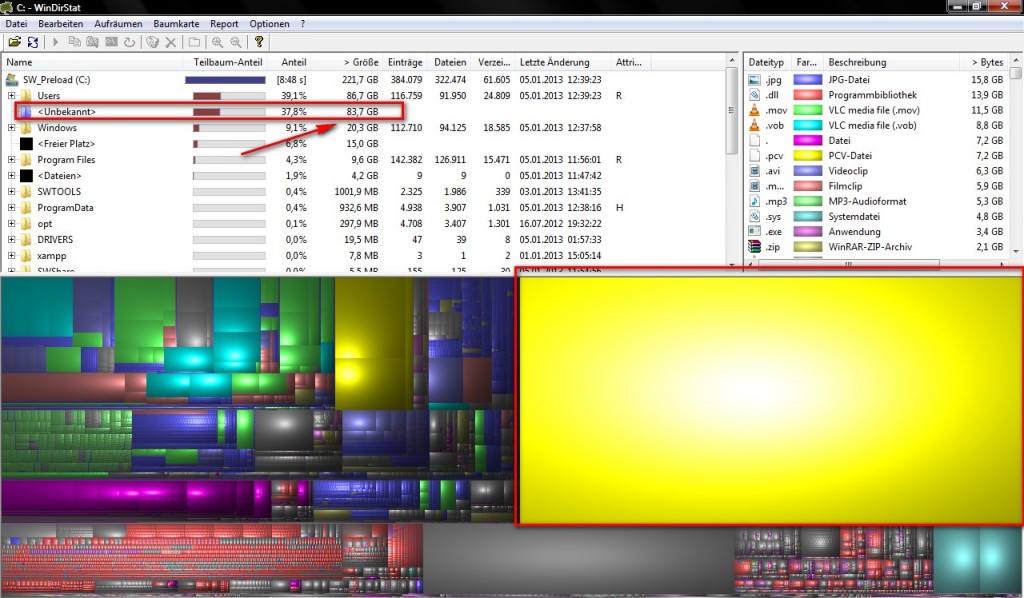
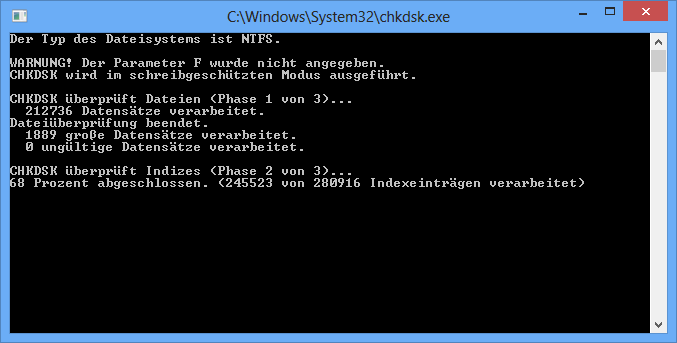
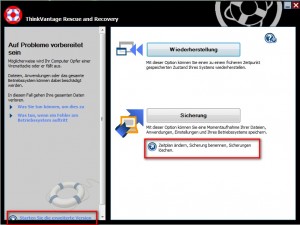
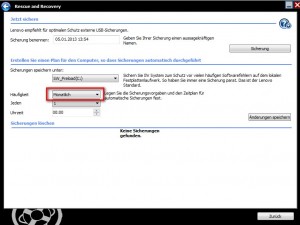


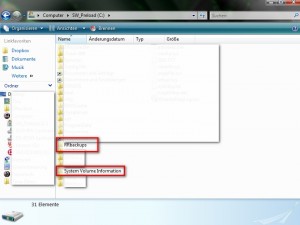
I like this text. Best read in a very long time. I hope that you will continue write like this!
Großartig!!!
Das ist der erste aussagekräftige Tread im Netz dazu und nebenbei wunderbar geschrieben.
Meine Version von RRbackup hat 80 Giga auf einer 256Giga großen SSD (C nur 215Giga) belegt und natürlich nicht angezeigt. Die kleine Freeware „Treesize“ hat dann das Dilemma gezeigt und ich konnte tatsächlich die Sicherung ähnlich wie oben beschrieben in R&R komplett mit 80 Giga löschen.
R&R sagte mir das nur eine Sicherung vorhanden ist, aus 1,5 Jahren. Die Einstellungen zur maximalen Größe von 20 Giga für die Sicherung wurden ignoriert. Jetzt habe ich bei den Einstellungen zur Sicherung große Dateien wie Musik über den Reiter „Erweitert“ ausgeschlossen.
Vielen Dank!
Danke Olli! Freut mich, daß ich dir helfen konnte. Mich hat dieser Lenovo-Kram damals auch wahnsinnig gemacht.. Schön wieder Platz zu haben, nicht wahr? 🙂
Nachtrag:
Der Support von Lenovo hat mir übrigens empfohlen Windows 7 neu aufzusetzen nachdem ich ihnen geschildert habe das die Datei RRbackup so ewig groß ist. Und pünktlich um 18Uhr hatte ich dann, mitten im Gespräch ein Tut…Tut… für Feierabend in der Leitung. Soviel zum Thema 3 Jahre 24 Stunden Support…
Lenovo Business Kunden Support: Tel: 0800 500 46 18
für alle die es mal versuchen wollen 😉
Nach `nem halben Tag einarbeiten in das Thema bin ich dann jetzt schlauer..
Danke!